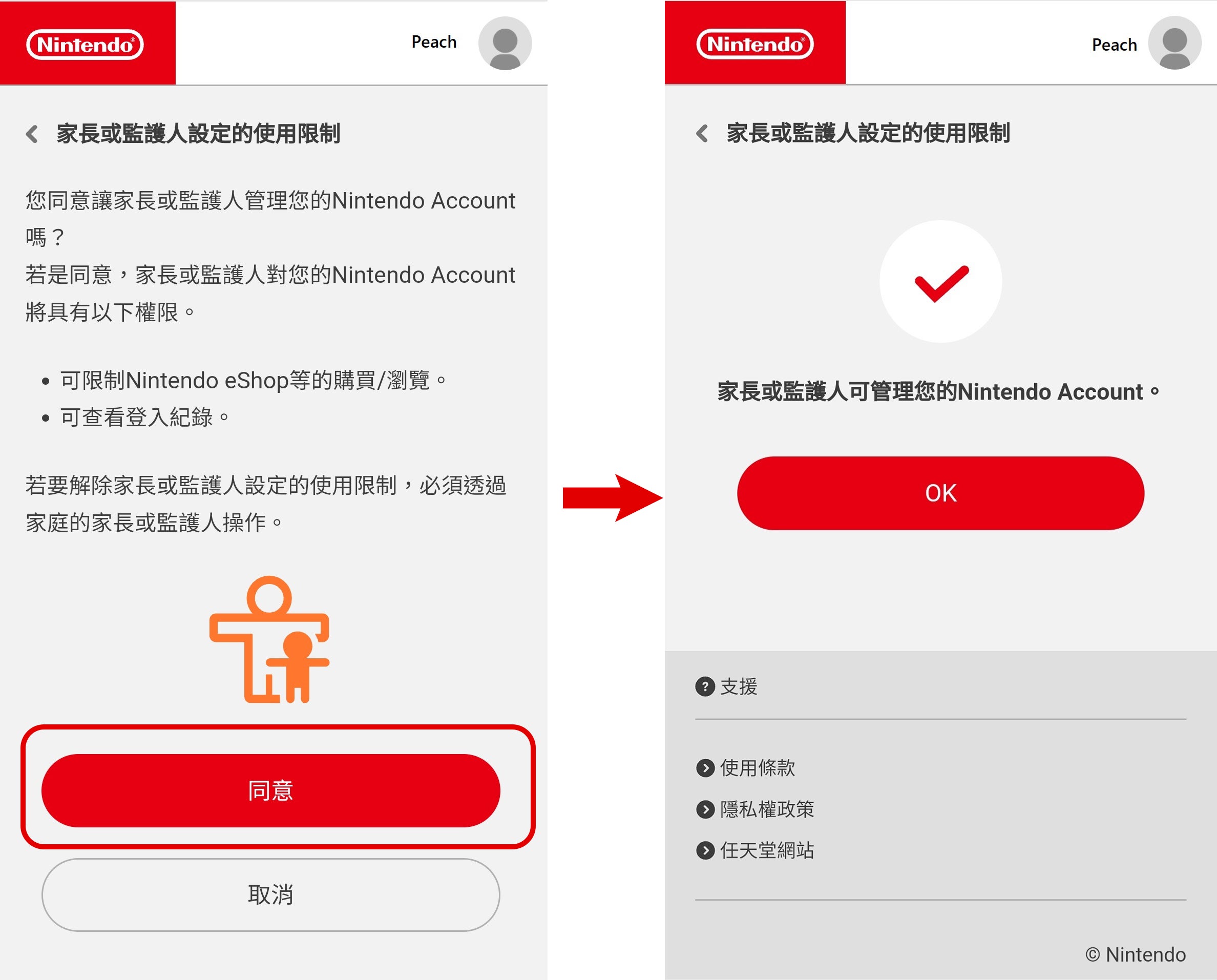限制使用Nintendo eShop的方法
如要限制兒童使用Nintendo eShop的方法,必需進行以下設定。
※兒童已持有一般的Nintendo Account時請按此。
建立「兒童帳號」
「兒童帳號」需要由家長或監護人的Nintendo Account建立。如未持有,請先讓家長或監護人建立Nintendo Account。
建立家長或監護人的Nintendo Account後,可在Nintendo Account設定畫面的「家庭」內裡建立兒童帳號。
刪除家長或監護人的Nintendo Account後,兒童帳號也將自動被刪除,敬請注意。
將兒童使用的「用戶」和「兒童帳號」連動
連動用戶的方法跟一般Nintendo Account同樣。
連動用戶的方法請看此。
對兒童帳號設定Nintendo eShop的使用限制
※兒童已持有一般Nintendo Account時,請按此進行設定。
-
1
使用家長或監護人的Nintendo Account登入後,選擇「家庭」
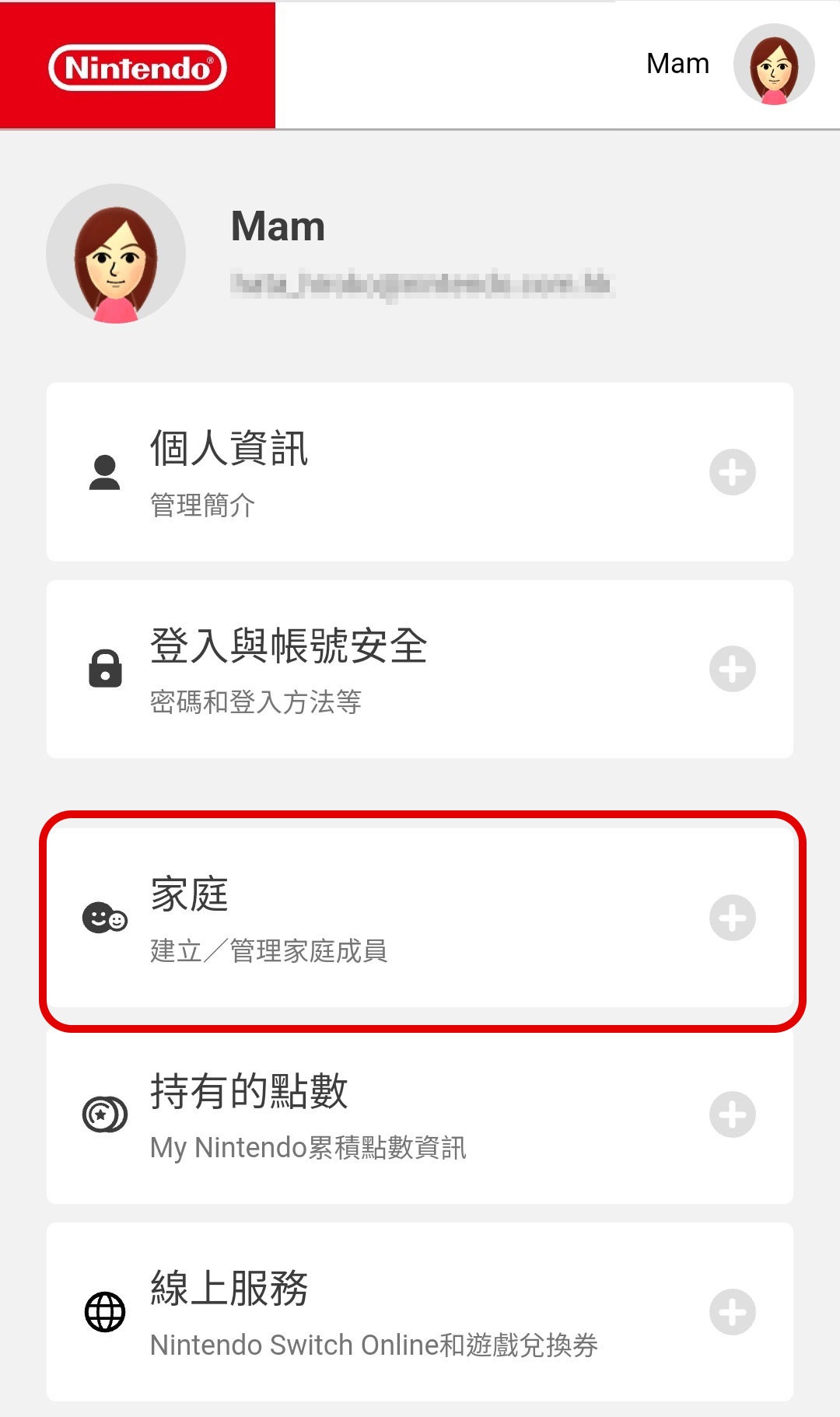
-
2
選擇欲設定Nintendo eShop的使用限制的兒童帳號
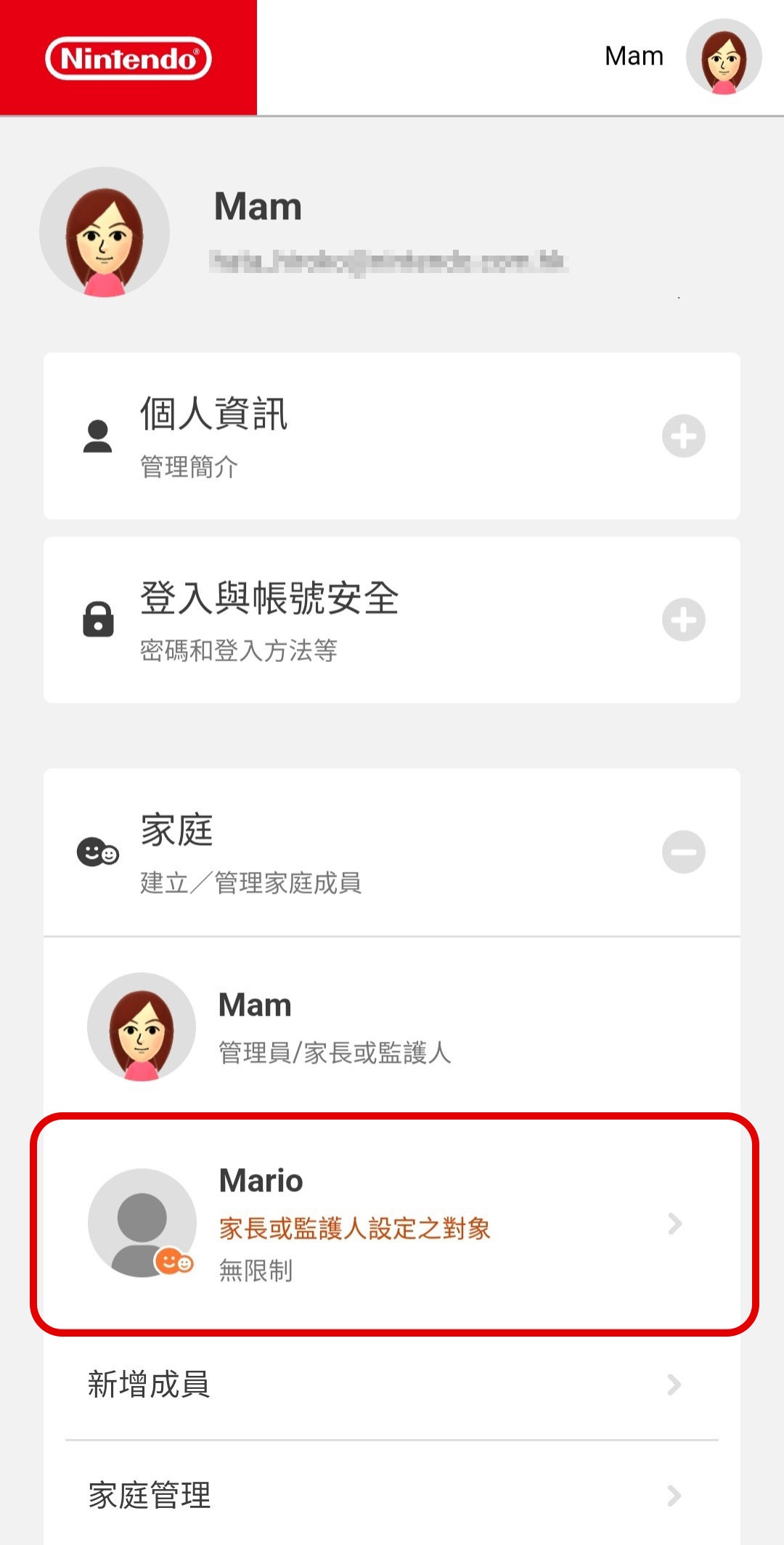
-
3
於「家長或監護人設定的使用限制」一項中選擇「限制購買」或「限制瀏覽」後,勾選相關設定項目。選擇「儲存變更」後設定將會被儲存。
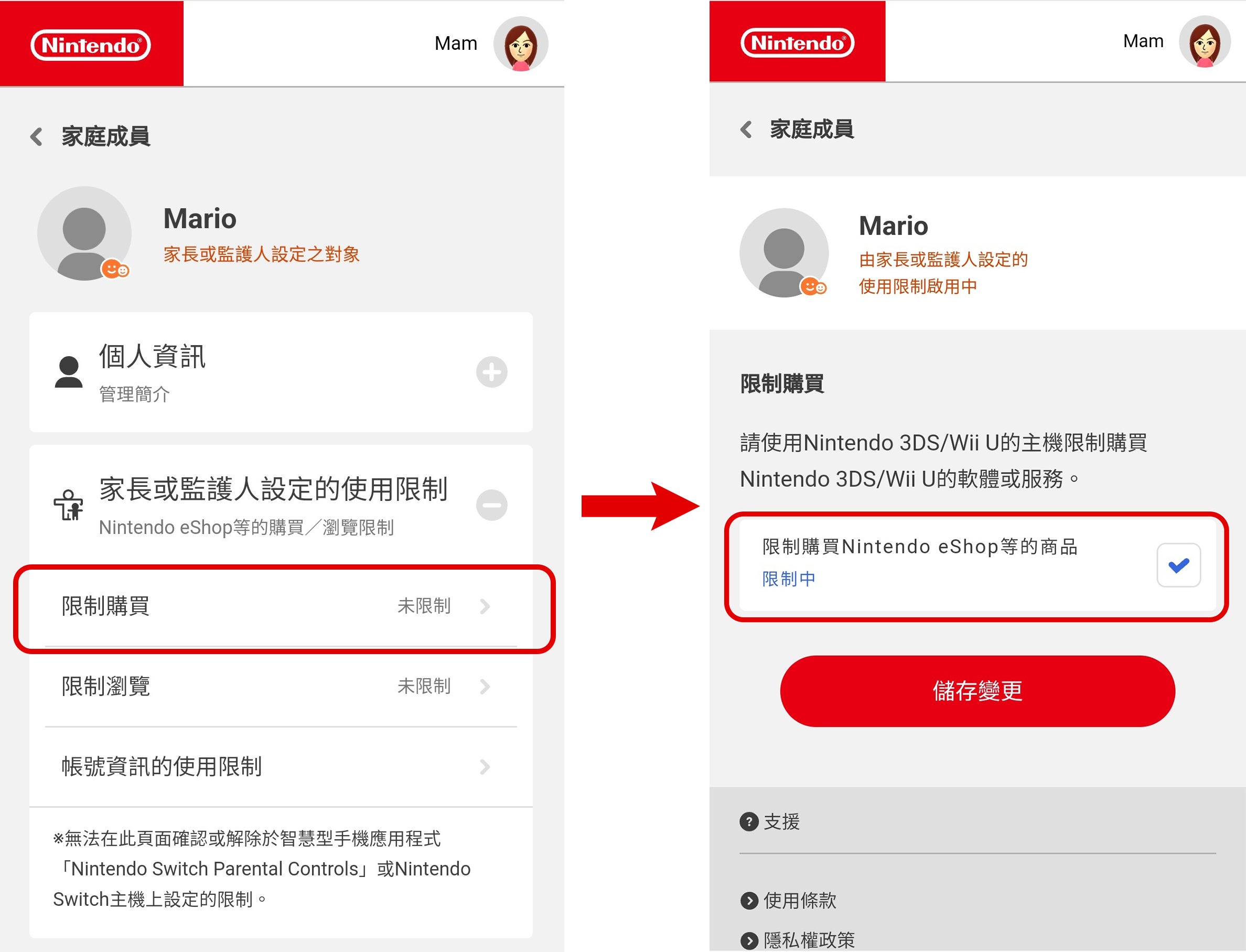
兒童已持有一般Nintendo Account時
為了讓家長或監護人的Nintendo Account可管理兒童持有的帳號,必需進行以下設定。
請跟隨以下步驟進行。
-
1
使用家長或監護人的Nintendo Account登入後,選擇「家庭」
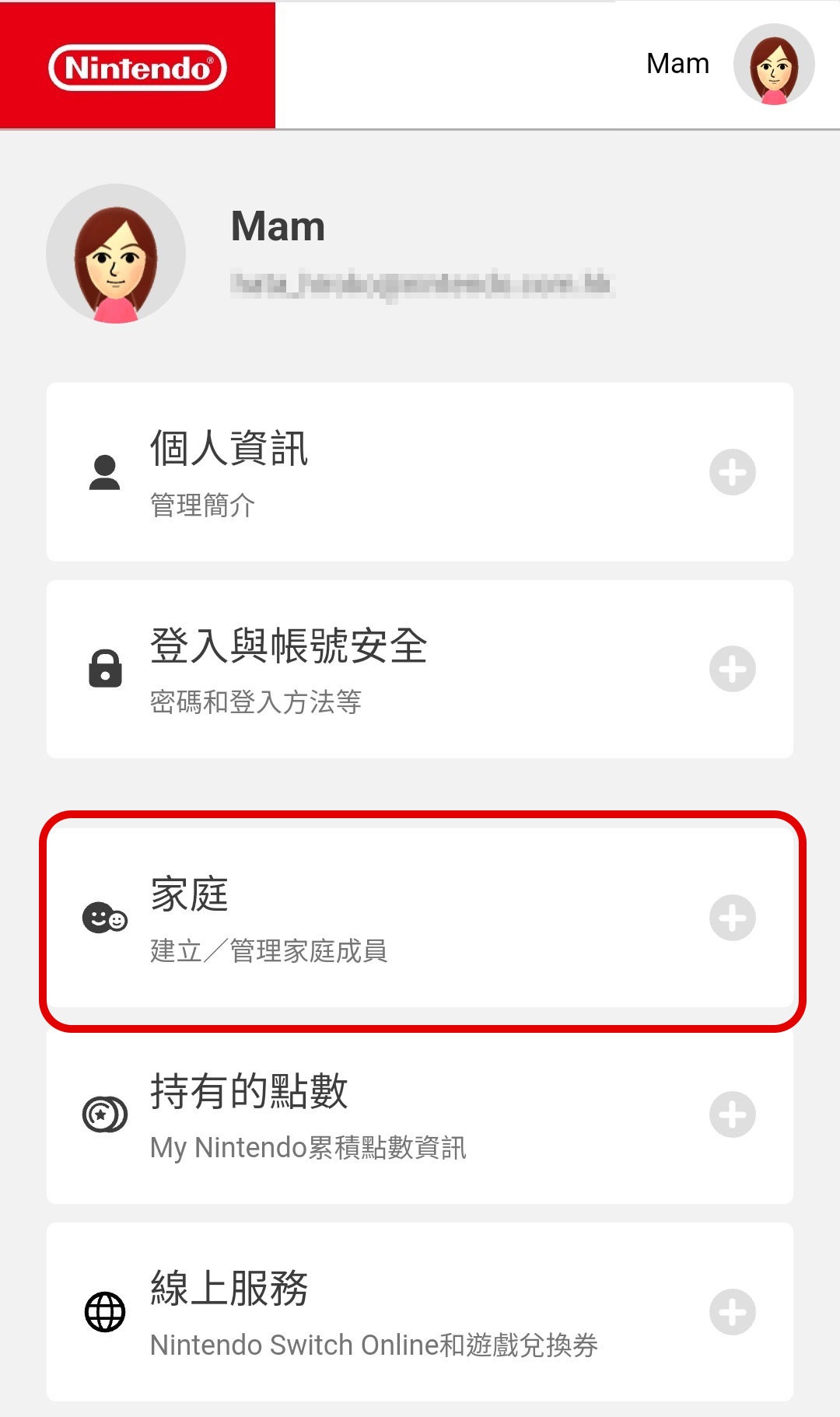
-
2
選擇「新增成員」
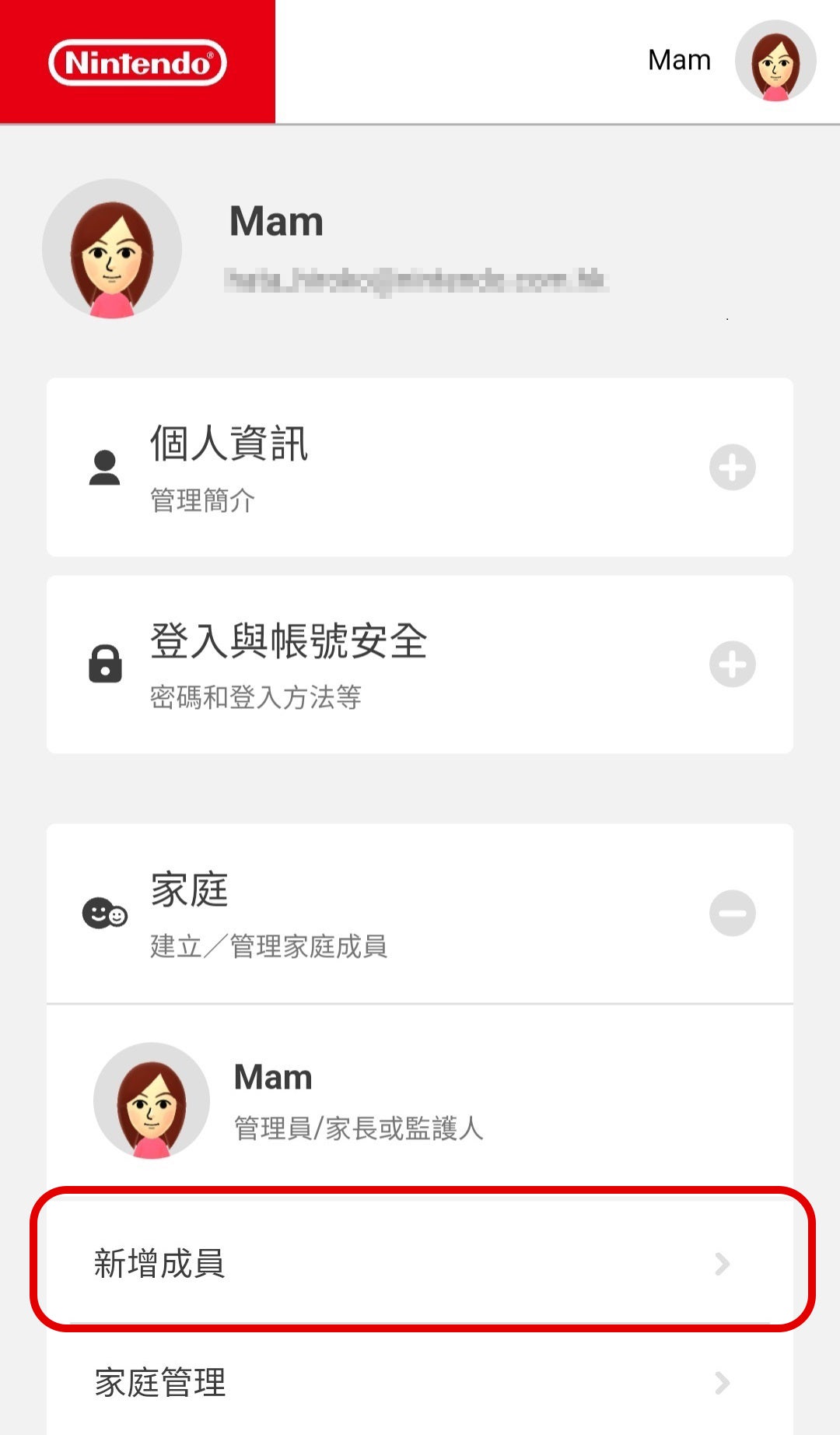
-
3
選擇「邀請至家庭」,輸入兒童的Nintendo Account登錄之電子郵件地址,招待電子郵件將發送到該郵箱(並非家長或監護人的電子郵件地址)
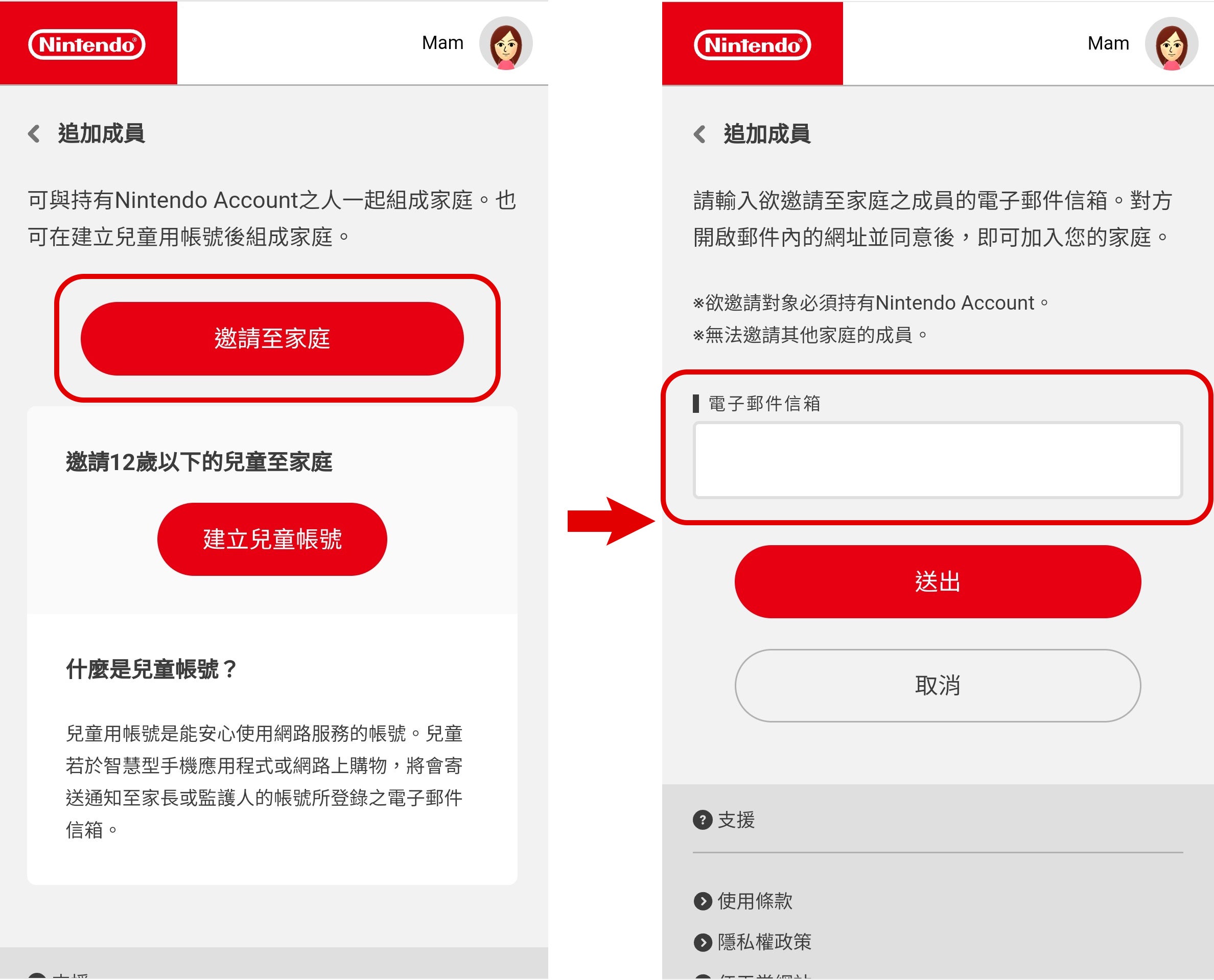
-
4
進入電子郵件內的連結並選擇「加入家庭」,兒童的帳號即追加到家長或監護人的「家庭」內
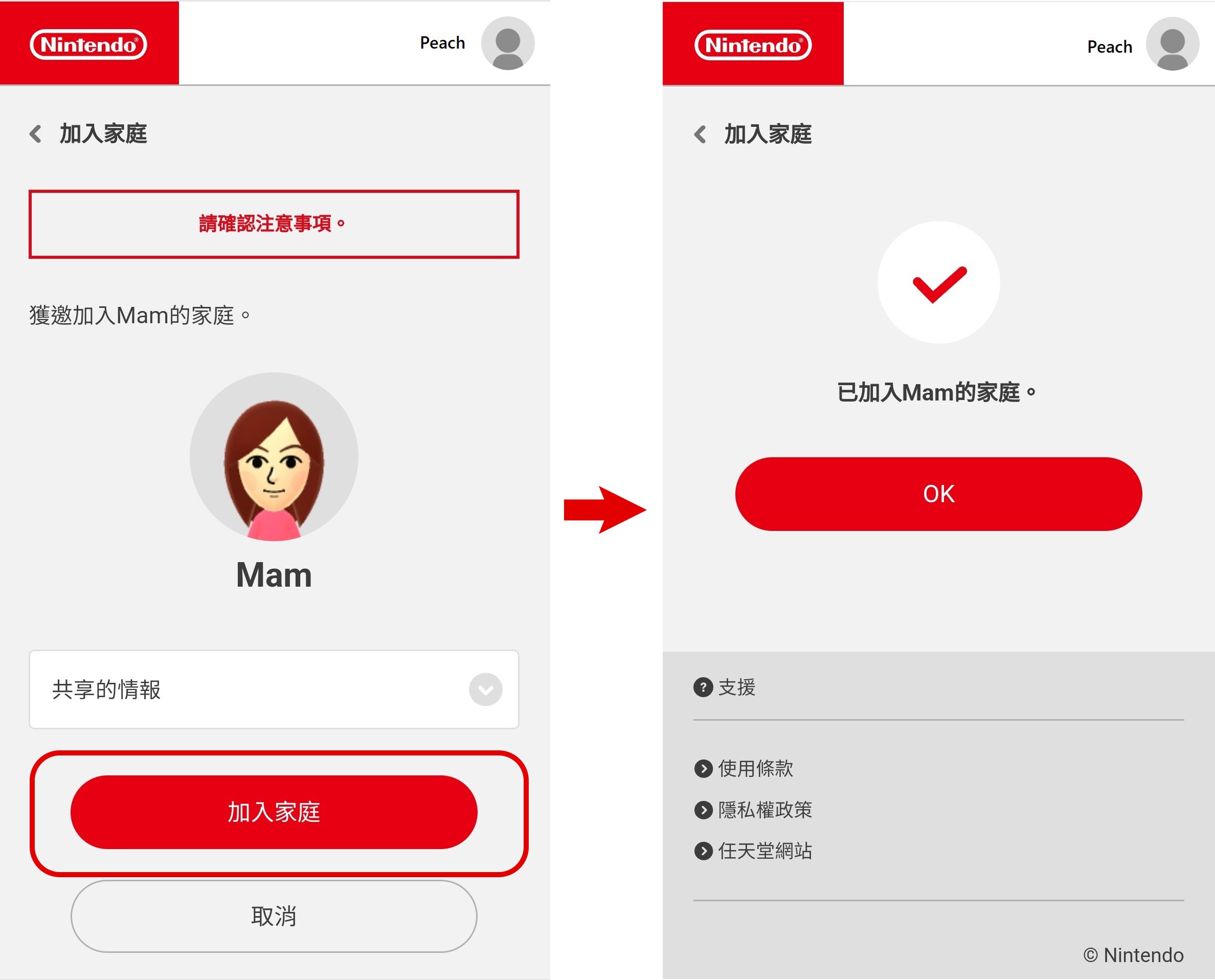
-
5
再次登入家長或監護人的帳號並選擇「家庭」,點選已成為家庭成員的兒童的的Nintendo Account
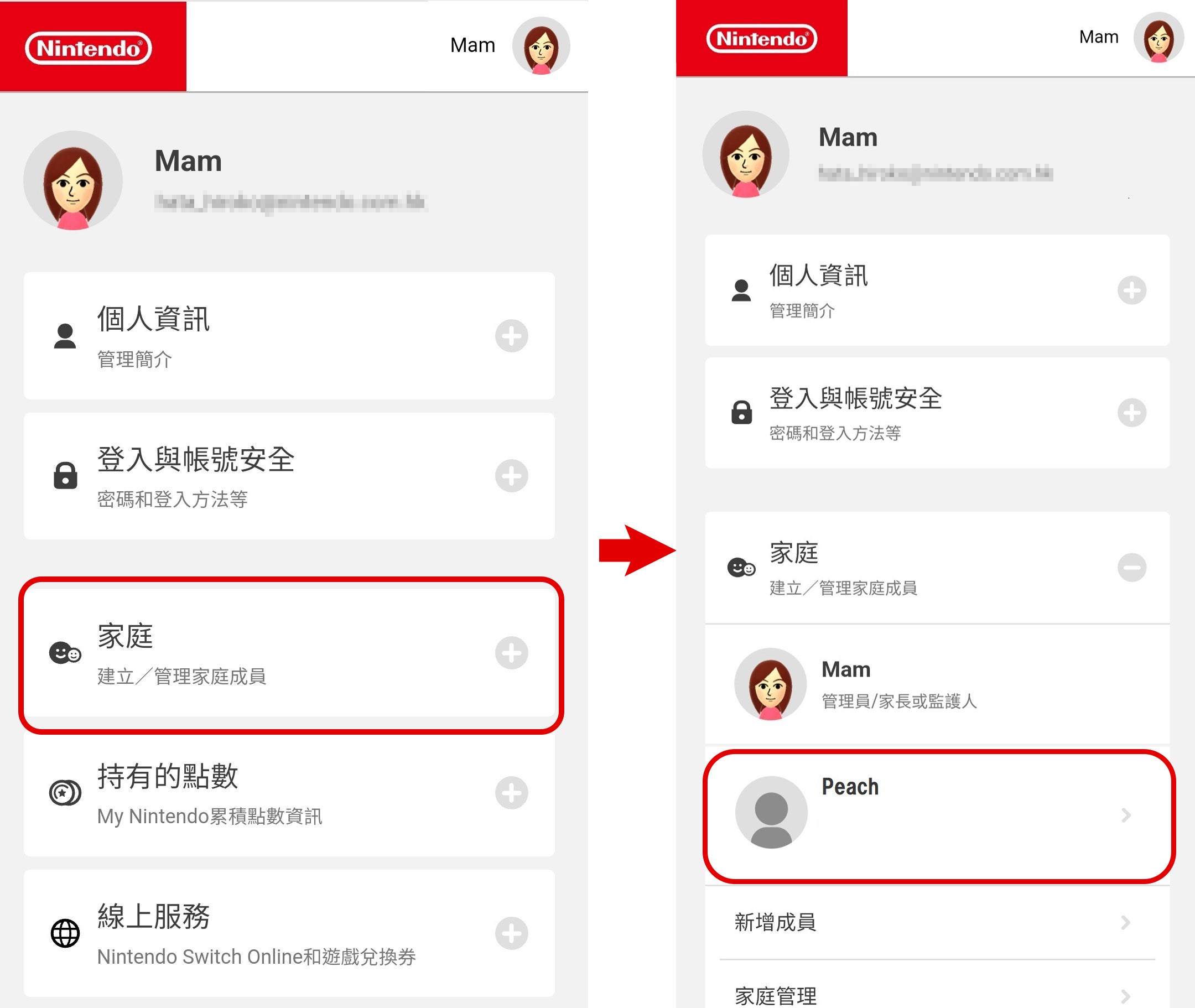
-
6
「設定為家長或監護人設定之對象」->選擇「設定為家長或監護人設定之對象」後,有關設定方法的電子郵件將發送至兒童的電子郵箱
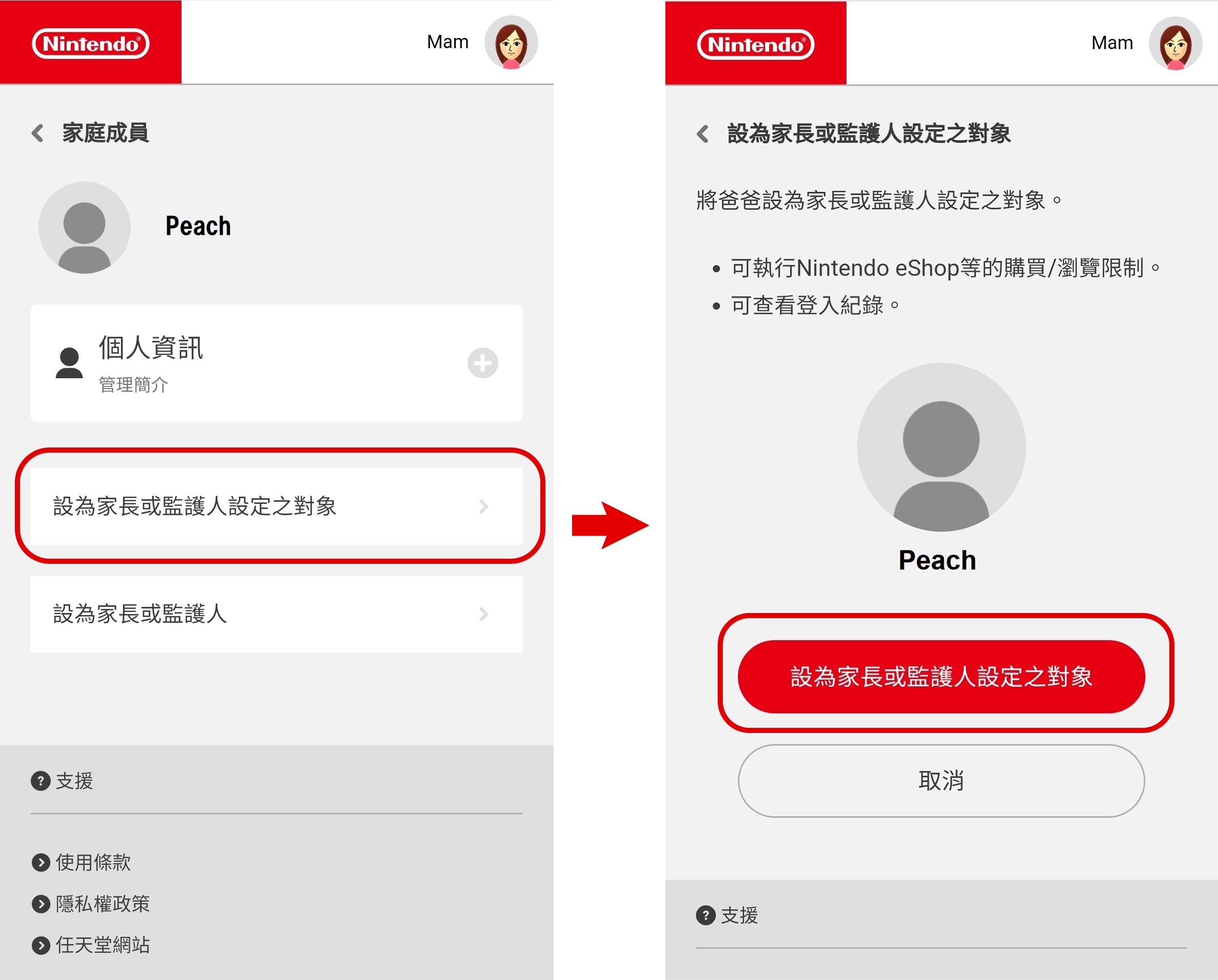
-
7
查看已發送予兒童的電子郵件「家長或監護人設定的使用限制之說明介紹」並點選電子郵件內的連結。在所示頁面選擇「同意」後,家長或監護便可設定該帳號的使用限制。